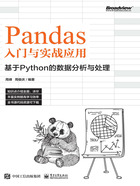
上QQ阅读APP看本书,新人免费读10天
设备和账号都新为新人
1.2.4 Anaconda的安装
Anaconda 安装文件下载成功后,双击桌面上的安装文件,弹出 Anaconda安装向导对话框,如图1.7所示。

图1.7 Anaconda安装向导对话框
单击“Next”按钮,可以看到协议许可信息,如图1.8所示。

图1.8 Anaconda协议许可信息
单击“I Agree”按钮,即“我同意协议信息”,就可以进入选择安装用户信息页面,如图1.9所示。

图1.9 选择安装用户信息
如果您的计算机有多个用户(Users),就选择“All Users”选项;如果您的计算机只有一个用户,就选择“Just Me”选项,在这里选择“Just Me”。
选定安装用户信息后,单击“Next”按钮,可以选择安装目录,在这里选择安装目录为“D:\anaconda3”,如图1.10所示。

图1.10 选择安装目录
选择安装目录后,单击“Next”按钮,可以进行高级选项设置,即选择是否安装环境变量和Python 3.9,在这里选择两项都安装,选中这两项前面的复选框,如图1.11所示。

图1.11 高级选项设置
高级选项设置完成后,单击“Next”按钮,开始安装Anaconda,并显示安装进度,如图1.12所示。

图1.12 开始安装Anaconda
Anaconda安装完成后,单击“Next”按钮,可以看到Anaconda安装完成提示对话框,如图1.13所示。

图1.13 Anaconda安装完成提示对话框
单击“Finish”按钮,完成安装。